- თუ ნაგულისხმევი კარიბჭე გაქვთ, შეცდომა მიუწვდომელია, ეს გამოწვეულია თქვენი ქსელის ადაპტერით.
- სცადეთ დააყენოთ Ethernet- ის ახალი დრაივერი ან შეცვალოთ ენერგიის მართვის პარამეტრები.
- შეამოწმეთ სისტემა ანტივირუსული პროგრამით, რომ დარწმუნდეთ, რომ ის ვირუსით არ არის ინფიცირებული.
- ამ პრობლემის კიდევ ერთი გადაჭრა მოიცავს თქვენი უსადენო როუტერის სიხშირის შეცვლას.

- ჩამოტვირთეთ Restoro PC Repair Tool რომელსაც გააჩნია დაპატენტებული ტექნოლოგიები (პატენტი ხელმისაწვდომია) აქ).
- დააჭირეთ დაიწყეთ სკანირება Windows– ის პრობლემების მოსაძებნად, რომლებიც შეიძლება კომპიუტერის პრობლემებს იწვევს.
- დააჭირეთ შეკეთება ყველა თქვენი კომპიუტერის უსაფრთხოებასა და მუშაობაზე გავლენის მოსაგვარებლად
- Restoro გადმოწერილია 0 მკითხველი ამ თვეში.
ინტერნეტის პრობლემებმა შეიძლება ბევრი უბედურება გამოიწვიოს და ეს ერთი პრობლემაა ვინდოუსი 10 მომხმარებლების ცნობით არის ნაგულისხმევი კარიბჭე მიუწვდომელია შეცდომა
თქვენი ნაგულისხმევი კარიბჭე შეიძლება მიუწვდომელი იყოს IP არასწორი პარამეტრების გამო. იშვიათ შემთხვევებში, ეს შეიძლება იყოს ISP- ის კონფიგურაციის პარამეტრებითაც კი.
როუტერის პარამეტრებმა და მოძველებულმა დრაივერებმა შეიძლება ასევე გამოიწვიოს ეს პრობლემა. ზოგიერთმა მომხმარებელმა აღნიშნა, რომ მაკაფის უსაფრთხოების გადაწყვეტილებებმა შეიძლება ზოგჯერ დაბლოკოს თქვენი კავშირი.
ამ პრობლემას შეუძლია ხელი შეუშალოს ინტერნეტში შესვლას, ამიტომ მნიშვნელოვანია იცოდეთ მისი გამოსწორება.
რა შემიძლია გავაკეთო, თუ ნაგულისხმევი კარიბჭე მიუწვდომელია?
1. დააინსტალირეთ Ethernet– ის ახალი დრაივერი
- დააჭირეთ ღილაკს ვინდოუსის გასაღები + S და ტიპი Მოწყობილობის მენეჯერი.

- Გააღე Მოწყობილობის მენეჯერი და გაფართოება Ქსელის ადაპტერები.

- თითოეულ მათგანზე დააწკაპუნეთ თაგუნით და აირჩიეთ განაახლეთ მძღოლი.

- მიეცით Windows- ს დრაივერების განახლება.
თუ ამ შეცდომას იყენებთ Windows 10 – ზე, დარწმუნდით, რომ დაყენებული გაქვთ უახლესი Ethernet– ის დრაივერი. მისი ინსტალაციისთვის უბრალოდ ეწვიეთ თქვენი დედაპლატის მწარმოებლის ვებგვერდს და მიაგნეთ თქვენი მოწყობილობის უახლეს Ethernet დრაივერს.
ავტომატურად განაახლეთ დრაივერები
მნიშვნელოვანია აღინიშნოს, რომ დრაივერების ხელით ჩამოტვირთვა სარისკო გადაწყვეტილებაა. შეგიძლიათ სამუდამოდ დააზიანოთ თქვენი სისტემა მძღოლის არასწორი ვერსიების ხელით გადმოწერით.
ამრიგად, ჩვენ გირჩევთ გამოიყენოთ მესამე მხარის დრაივერების განახლებული ინსტრუმენტი, რომელიც 100% -ით უსაფრთხოა თქვენს კომპიუტერში ყველა მოძველებული დრაივერის ავტომატურად ჩამოსატვირთად.
 Windows– ის ზოგიერთი ყველაზე გავრცელებული შეცდომა და შეცდომა ძველი ან შეუთავსებელი დრაივერების შედეგია. უახლესი სისტემის არარსებობამ შეიძლება გამოიწვიოს ჩამორჩენა, სისტემის შეცდომები ან თუნდაც BSoD.ამ ტიპის პრობლემების თავიდან ასაცილებლად, შეგიძლიათ გამოიყენოთ ავტომატური ინსტრუმენტი, რომელიც იპოვის, ჩამოტვირთავს და დააინსტალირებს დრაივერის სწორ ვერსიას თქვენს Windows PC- ზე, მხოლოდ რამდენიმე დაწკაპუნებით, და ჩვენ გირჩევთ DriverFix.მიჰყევით ამ მარტივ ნაბიჯებს თქვენი დრაივერების უსაფრთხოდ განახლებისთვის:
Windows– ის ზოგიერთი ყველაზე გავრცელებული შეცდომა და შეცდომა ძველი ან შეუთავსებელი დრაივერების შედეგია. უახლესი სისტემის არარსებობამ შეიძლება გამოიწვიოს ჩამორჩენა, სისტემის შეცდომები ან თუნდაც BSoD.ამ ტიპის პრობლემების თავიდან ასაცილებლად, შეგიძლიათ გამოიყენოთ ავტომატური ინსტრუმენტი, რომელიც იპოვის, ჩამოტვირთავს და დააინსტალირებს დრაივერის სწორ ვერსიას თქვენს Windows PC- ზე, მხოლოდ რამდენიმე დაწკაპუნებით, და ჩვენ გირჩევთ DriverFix.მიჰყევით ამ მარტივ ნაბიჯებს თქვენი დრაივერების უსაფრთხოდ განახლებისთვის:
- ჩამოტვირთეთ და დააინსტალირეთ DriverFix.
- აპის გაშვება.
- დაელოდეთ პროგრამულ უზრუნველყოფას, რომ გამოავლინოს თქვენი ყველა გაუმართავი დრაივერი.
- ახლა თქვენ წარმოგიდგენთ ყველა დრაივერების ჩამონათვალს, რომლებსაც პრობლემები აქვთ და თქვენ უბრალოდ უნდა აირჩიოთ ის, რაც გსურთ გამოსწორდეს.
- დაელოდეთ DriverFix- ს უახლესი დრაივერების ჩამოტვირთვასა და დაინსტალირებას.
- Რესტარტი თქვენი კომპიუტერი, რომ ცვლილებები შევიდეს.

DriverFix
დაიცავით თქვენი Windows უსაფრთხო ნებისმიერი დაზიანებისგან, რომელიც გამოწვეულია დაზიანებული დრაივერებით, DriverFix– ის ინსტალაციითა და გამოყენებით დღეს!
ეწვიეთ ვებგვერდს
უარი პასუხისმგებლობაზე: ეს პროგრამა უნდა განახლდეს უფასო ვერსიიდან, რათა შეასრულოს კონკრეტული მოქმედებები.
2. შეცვალეთ თქვენი უსადენო როუტერის არხი
ზოგჯერ კარიბჭესთან დაკავშირებული პრობლემები შეიძლება წარმოიშვას თქვენი გამო უკაბელო არხი და ორმაგი დიაპაზონის უსადენო გადამყვანები. ამ საკითხის გამოსასწორებლად, თქვენ უნდა გახსნათ თქვენი უსადენო როუტერი და არხი შეცვალოთ ავტომატურიდან გარკვეულ მნიშვნელობამდე.
მომხმარებლებმა განაცხადეს, რომ არხის 6-ზე დაყენება მათ პრობლემას აფიქსირებს, მაგრამ აუცილებლად სცადეთ სხვადასხვა არხებიც.
დეტალური ინსტრუქციისთვის, თუ როგორ უნდა შეცვალოთ უსადენო არხი, გირჩევთ შეამოწმოთ თქვენი უკაბელო როუტერის სახელმძღვანელო.
არხის შეცვლის გარდა, ზოგიერთი მომხმარებელი ასევე გირჩევთ შეცვალოთ დაშიფვრის მეთოდი. მომხმარებლებმა განაცხადეს, რომ WPA-WPA2 დაშიფვრის გამოყენებით მათ პრობლემა გადაჭრეს.
თუ ეს არ მუშაობს, შეეცადეთ შეცვალოთ დაშიფვრის სხვადასხვა მეთოდი. გაითვალისწინეთ, რომ დაშიფვრის ზოგიერთი მეთოდი მოძველებულია და ისინი არ უზრუნველყოფენ საჭირო დაცვას.
3. შეცვალეთ ენერგიის მართვის პარამეტრები თქვენი ქსელის ადაპტერისთვის
- დაჭერა ვინდოუსის გასაღები + X გახსენით დენის მომხმარებლის მენიუ და აირჩიეთ Მოწყობილობის მენეჯერი სიიდან.
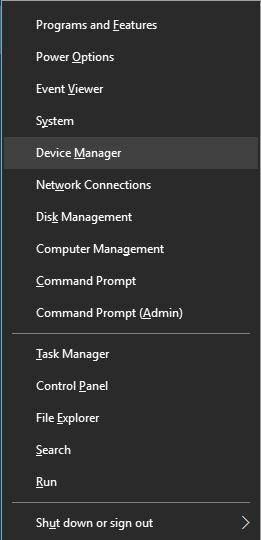
- იპოვნეთ თქვენი ქსელის შეერთება და ორჯერ დააჭირეთ მას.
- Ერთხელ Თვისებები ფანჯარა იხსნება ენერგიის მართვა დააჭირეთ ჩანართს და მონიშნეთ მონიშვნა მიეცით კომპიუტერს, რომ გამორთოს ეს მოწყობილობა ენერგიის დაზოგვის მიზნით.
- დააჭირეთ კარგი ცვლილებების შესანახად.
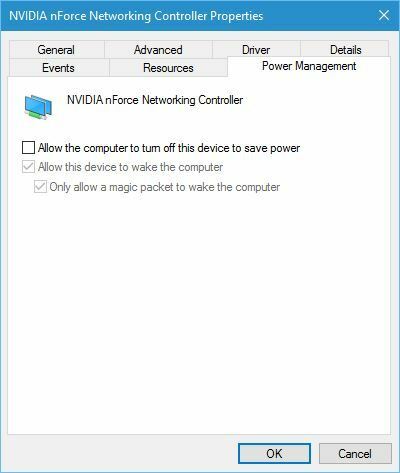
ზოგი მომხმარებელი ირწმუნება, რომ ამ პრობლემის მოგვარება შეგიძლიათ თქვენი ქსელის ადაპტერის ენერგიის მართვის პარამეტრების შეცვლით.
4. შეცვალეთ თქვენი უსადენო ადაპტერის ენერგიის დაზოგვის რეჟიმი
- დაჭერა ვინდოუსის გასაღები + S და შედი დენის პარამეტრები.
- მენიუდან აირჩიეთ დენის პარამეტრები.
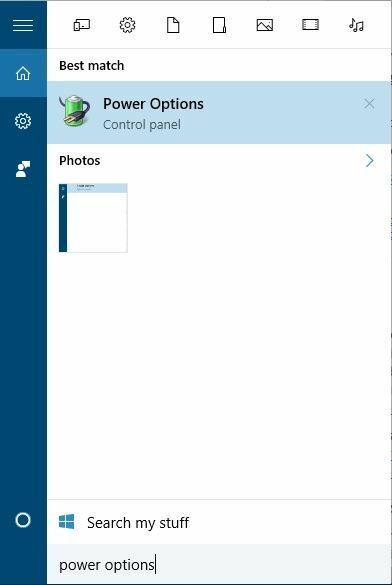
- Როდესაც დენის პარამეტრები იხსნება თქვენი მიმდინარე გეგმა და დააჭირეთ ღილაკს შეცვალეთ გეგმის პარამეტრები.
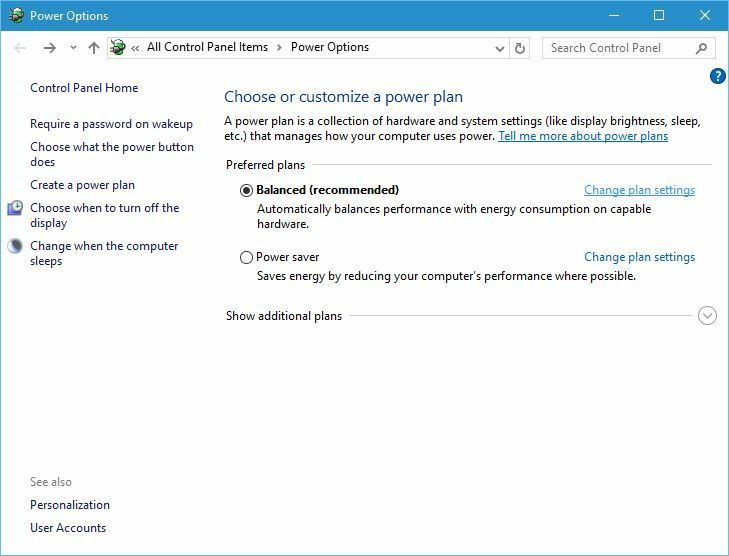
- ახლა დააჭირეთ ღილაკს შეცვალეთ მოწინავე დენის პარამეტრები.
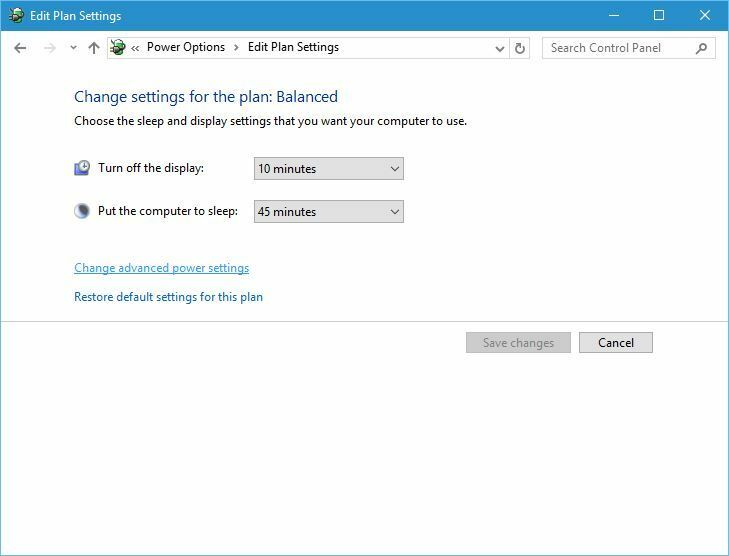
- განთავსება უსადენო ადაპტერის პარამეტრები და დააყენეთ მაქსიმალური შესრულება.
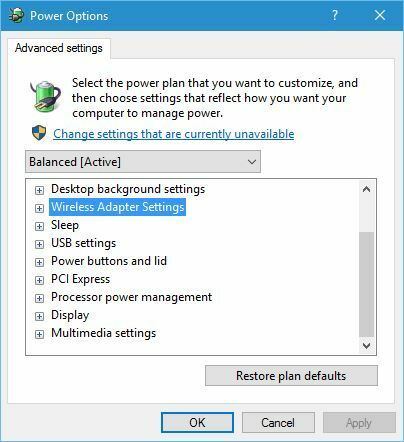
- დააჭირეთ მიმართვა და კარგი ცვლილებების შესანახად.
გაუშვით სისტემის სკანირება პოტენციური შეცდომების აღმოსაჩენად

ჩამოტვირთეთ Restoro
PC სარემონტო ინსტრუმენტი

დააჭირეთ დაიწყეთ სკანირება რომ იპოვოთ ვინდოუსის პრობლემები.

დააჭირეთ შეკეთება ყველა დაპატენტებულ ტექნოლოგიებთან დაკავშირებული პრობლემების გადასაჭრელად.
გაუშვით კომპიუტერის სკანირება Restoro Repair Tool– ით, რომ იპოვოთ უსაფრთხოების პრობლემები და შენელებული შეცდომები. სკანირების დასრულების შემდეგ, შეკეთების პროცესი შეცვლის დაზიანებულ ფაილებს ახალი Windows ფაილითა და კომპონენტებით.
ზოგი მომხმარებელი ირწმუნება, რომ შეგიძიათ გამოსწორება ნაგულისხმევი კარიბჭე მიუწვდომელია შეცდომა Windows 10-ზე თქვენი კვების პარამეტრების შეცვლით.
5. შეცვალეთ თქვენი უკაბელო როუტერის სიხშირე
ახალი მარშრუტიზატორები მხარს უჭერენ 5GHz სიხშირეს, მაგრამ შესაძლოა თქვენი ამჟამინდელი ადაპტერი არ მუშაობს ამ სიხშირესთან, ასე რომ თქვენ უნდა შეცვალოთ იგი 2.4GHz.
მომხმარებლებმა განაცხადეს, რომ უსადენო სიხშირის 5GHz- დან 2.4GHz- მდე შეცვლის შემდეგ კარიბჭის პრობლემები მოგვარდა.
დეტალური ინსტრუქციისთვის, თუ როგორ შეგიძლიათ შეცვალოთ თქვენი კონკრეტული როუტერის უსადენო სიხშირე, დარწმუნდით, რომ შეამოწმეთ მისი სახელმძღვანელო, ვინაიდან UI განსხვავდება მწარმოებლებს შორის.
6. შეცვალეთ უსადენო რეჟიმი 802.11 გ-ზე
- ღია ქსელური კავშირები ფანჯარა.
- ამის გაკეთება პრესისთვის ვინდოუსის გასაღები + X და აირჩიე ქსელური კავშირები მენიუდან.
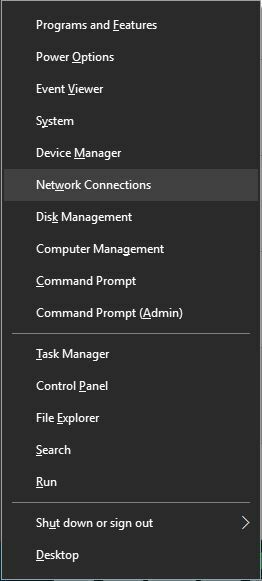
- იპოვნეთ თქვენი უკაბელო ქსელი ადაპტერი და დააწკაპუნეთ მასზე.
- არჩევა Თვისებები მენიუდან.
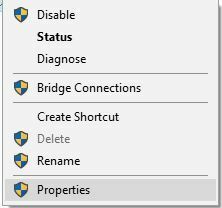
- დააჭირეთ ღილაკს კონფიგურაცია ღილაკი
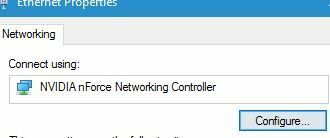
- გადასვლა Მოწინავე ჩანართი და აირჩიეთ უსადენო რეჟიმი.
- ჩამოსაშლელი მენიუდან აირჩიეთ 802.11g.
- შეინახეთ ცვლილებები და შეამოწმეთ პრობლემა მოგვარებულია.
მომხმარებლების აზრით, თქვენ შეგიძლიათ შეცვალოთ პრობლემები ნაგულისხმევ კარიბჭესთან, უსადენო რეჟიმის 802.11g / b დან 802.11g- მდე დაყენებით. ამისათვის მიჰყევით შემდეგ ნაბიჯებს:
7. გამოიყენეთ netshell გადატვირთვის ბრძანება
- დაწყება ბრძანების სტრიქონი როგორც ადმინისტრატორი.
- ამის გაკეთება შეგიძლიათ დაჭერით Windows Key + X და აირჩიეთ მენიუდან Command Prompt (Admin).
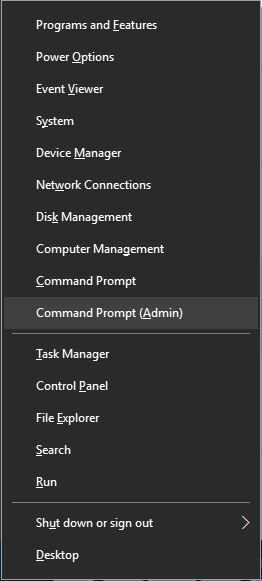
- Როდესაც ბრძანების სტრიქონი იწყებს შემდეგ ბრძანებას:
netsh int ip გადატვირთვა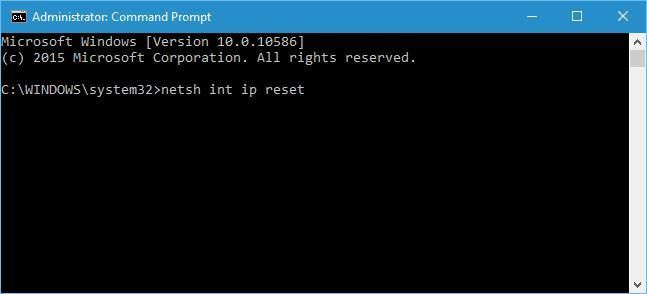
- პროცესის დასრულების შემდეგ ახლოს ბრძანების სტრიქონი და გადატვირთეთ კომპიუტერი.
მომხმარებლებმა განაცხადეს, რომ შეგიძლიათ დააფიქსიროთ ნაგულისხმევი კარიბჭე მიუწვდომელია შეცდომა TCP / IP გადატვირთვისას. როგორ აღადგინეთ თქვენი სტანდარტული კარიბჭე? მიჰყევით ზემოთ მოცემულ ნაბიჯებს.
8. წაშალეთ McAfee
ანტივირუსულმა პროგრამებმა შეიძლება ზოგჯერ ხელი შეგიშალოთ თქვენი ქსელის კონფიგურაციაში და ამის შესახებ მომხმარებლებმა განაცხადეს მაკაფი ანტივირუსულმა შეიძლება გამოიწვიოს ამ ტიპის პრობლემები.
ანტივირუსის ამოღების შემდეგ კომპიუტერი დაცული იქნება Windows Defender- ით, მაგრამ ასევე შეგიძლიათ გამოიყენოთ მესამე მხარის ანტივირუსული პროგრამა, რომელიც დაგიცავთ.
ამ საკითხის მოსაგვარებლად რეკომენდებულია McAfee ამოიღოთ თქვენი კომპიუტერიდან. იცოდით რომ თქვენს ანტივირუსულს შეუძლია დაბლოკოს ინტერნეტი? შეამოწმეთ ეს დეტალური სახელმძღვანელო უფრო მეტი გასარკვევად.
ზოგჯერ ანტივირუსის მოცილების ინსტრუმენტმა შეიძლება არ წაშალოს რეესტრის ჩანაწერები ან დარჩენილი ფაილები და ამიტომ, როგორც წესი, უმჯობესია გამოიყენოთ მესამე მხარის დეინსტალატორი.
⇒ მიიღეთ IObit Uninstaller pro
ნაგულისხმევი კარიბჭე მიუწვდომელია შეცდომა, როგორც წესი, გამოწვეულია მოძველებული დრაივერებით ან ქსელის არასათანადო კონფიგურაციით.
ქსელის ადაპტერის ნებისმიერი პრობლემის მოსაგვარებლად, მიჰყევით ზემოთ მითითებულ ინსტრუქციებს და ასევე შეამოწმეთ ეს სიღრმისეული სახელმძღვანელო, რომელიც ეძღვნება ქსელის ადაპტერის პრობლემების მოგვარებას ეს ნამდვილად გამოგადგებათ.
თუ კიდევ გაქვთ შეკითხვები, ან გსურთ დაამატოთ რაიმე ამ თემაზე, ნუ დააყოვნებთ ამის გაკეთებას ქვემოთ მოცემულ კომენტარში.
 კიდევ გაქვთ პრობლემები?შეასწორეთ ისინი ამ ინსტრუმენტის საშუალებით:
კიდევ გაქვთ პრობლემები?შეასწორეთ ისინი ამ ინსტრუმენტის საშუალებით:
- ჩამოტვირთეთ ეს PC სარემონტო ინსტრუმენტი TrustPilot.com– ზე შესანიშნავია (ჩამოტვირთვა იწყება ამ გვერდზე).
- დააჭირეთ დაიწყეთ სკანირება Windows– ის პრობლემების მოსაძებნად, რომლებიც შეიძლება კომპიუტერის პრობლემებს იწვევს.
- დააჭირეთ შეკეთება ყველა დაპატენტებულ ტექნოლოგიებთან დაკავშირებული პრობლემების მოგვარება (ექსკლუზიური ფასდაკლება ჩვენი მკითხველისთვის).
Restoro გადმოწერილია 0 მკითხველი ამ თვეში.
ხშირად დასმული შეკითხვები
მიჰყევით ამ გადაწყვეტილებებს საფუძვლიანი სტატია, რომელიც ეძღვნება ნაგულისხმევი კარიბჭის შეცდომის დაფიქსირებას და ისწავლეთ პრობლემის ადვილად გამოსწორება.
ნაგულისხმევი კარიბჭე საშუალებას აძლევს ერთ ქსელში მყოფ მოწყობილობებს დაუკავშირდნენ სხვა ქსელში არსებულ მოწყობილობებს. საკითხის გადასაჭრელად, გადახედეთ ჩვენს სწრაფი სახელმძღვანელო, ნაგულისხმევი კარიბჭის დაფიქსირებისთვის, მიუწვდომელია.
ამ შემთხვევაში, არ არსებობს შუალედური გზა ადგილობრივი ქსელი და ინტერნეტი. ასე რომ, ერთ ქსელში მოწყობილობებს არ შეუძლიათ დაუკავშირდნენ სხვა ქსელის მოწყობილობებს.


